
Съдържание
Докато приложението Календар на iOS по подразбиране може да ви даде списък с предстоящите ви събития в Центъра за уведомяване, ето как можете да поставите пълен календар през месеца в Центъра за уведомяване на iPhone.
Твърде много пъти трябваше да отворя приложението „Календар“, за да видя кой ден е определена дата. Всъщност, това е единствената причина, поради която поддържам приложението Календар лесно достъпно на началния ми екран. Има обаче приложение от трета страна, което прави процеса по-лесен, и сега трябва само да отворя Центъра за уведомяване на моя iPhone и да получа пълен календар месеци тогава и там.
По този начин се улеснява търсенето на определени дати, а аз получавам по-голяма полза от нея, отколкото с притурката за iOS Календар по подразбиране. Не ме разбирайте погрешно, виждайки предстоящите си срещи и събития във вашия център за нотификации, може да е полезно, но за мен това е просто някак безполезно, тъй като нямам много срещи и събития, които да се случват през цялото време, което означава Наистина не трябва постоянно да гледам в календара си.
Вместо това, аз обичам да се позовавам на един пълен месец календар, когато трябва, най-накрая открих една удобна трета страна джаджа, която поставя всичко това право в моя център за уведомяване. Ето как да го направите.
Добавяне на пълен календар към центъра за уведомяване
За да инсталирате този страхотен календарен месец в Центъра за уведомяване на iPhone, ще трябва да изтеглите приложение, наречено Календар на Widget. Той е наличен в iTunes App Store за $ 0.99 и струва всяко пени.
След като се изтегли, отворете го, за да конфигурирате настройките му. Самото приложение не е джаджа, а само настройките, които можете да промените, за да го персонализирате.
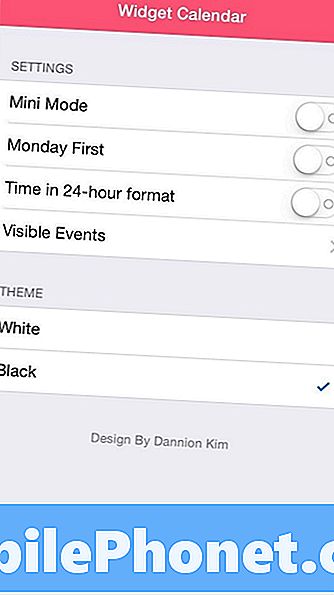
За да получите действителната притурка, просто плъзнете надолу от горната част на екрана, за да отворите Центъра за уведомяване. Докоснете Edit в долната част и изберете зелено + иконата до W. Календар, Това ще премести елемента на върха, а ако имате други приспособления, можете да подредите поръчката ми, като задържите иконата с хоризонталните линии и плъзнете елемента до горната или долната част.
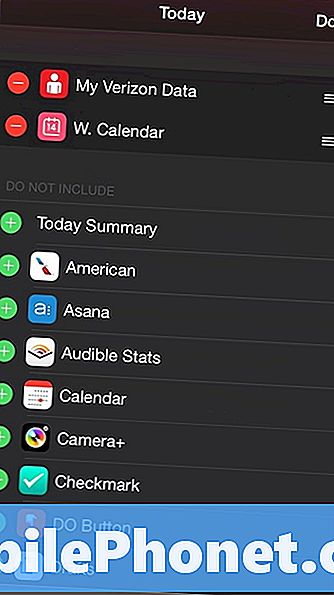
Когато приключите, докоснете Свършен в горния десен ъгъл.
Сега ще виждате календара в своя Център за уведомяване, който ви осигурява пълен месец до вас. Приспособлението подчертава кой ден е в момента и натиска изглед ще отвори приложението iOS Календар за взаимодействие с срещи и събития.
Можете също да докоснете стрелките вляво и отдясно на месеца и годината, за да видите съответно последните месеци или бъдещи месеци.

Що се отнася до настройките, които можете да конфигурирате, има Мини режим, който кондензира календарен изглед до само една седмица, където можете да докоснете стрелката надолу, за да изведете целия месец. Това е добра възможност за активиране, ако имате много приспособления в центъра за уведомяване.
Можете да активирате календарната седмица в понеделник, която някои потребители харесват, тъй като традиционното разделяне на събота и неделя може да е малко странно за някои хора.
Можете също така да дадете достъп на приспособлението до вашия календар на iOS и да покажете събития, или поне да разрешите на джаджата да подчертае дните, в които се случват нещата.
И накрая, можете да промените темата на календара, като изберете бял или черен цвят, въпреки че черният изглежда най-добър в центъра за уведомяване и съвпада напълно с общия изглед на iOS 8.
Имайте предвид, че след като приключите с конфигурирането на настройките на Календар на приспособленията, иконата на приложението е по същество безполезна, така че ако имате папка, в която поставяте всичките си неизползвани приложения, може би е добра идея да я подхвърлите вътре. В противен случай ще отнеме място на началния ви екран.


